Skelbimas
 Taigi norite, kad jūsų mašinos užmigtų, kai jos neveikia, ir tada galėsite nuotoliniu būdu prie jų prisijungti ir leisti automatiškai reaguoti? Tai yra daugialypė platforma ir ji gali veikti bet kokia kompiuteris.
Taigi norite, kad jūsų mašinos užmigtų, kai jos neveikia, ir tada galėsite nuotoliniu būdu prie jų prisijungti ir leisti automatiškai reaguoti? Tai yra daugialypė platforma ir ji gali veikti bet kokia kompiuteris.
Kompiuteriai gali būti visiškai išjungti (tačiau vis tiek prijungti prie maitinimo lizdo) ir pabudę iki paprasto budėjimo režimo. Tai vadinama Wake On LAN. Pagal Vikipedija, „Wake-on-LAN“ yra „Ethernet“ kompiuterių tinklo standartas, leidžiantis įjungti arba pažadinti kompiuterį pranešimu. Paprastai pranešimas siunčiamas paprasta programa, vykdoma kitame vietinio tinklo kompiuteryje. „Wake-on-LAN“ taip pat žinomas kaip Pabandykite LAN, WOL, arba kartais WoL. Jis taip pat gali būti žinomas kaip Nuotolinis pabudimas arba RWU.
Prieš pradėdami, turėtume peržvelgti sistemos Wake On LAN naudojimo reikalavimus. Sistemai, iš kurios paleidžiate „Wake On LAN“ komandą, nereikia atitikti keliamų reikalavimų - tik mašina, kurią jūs pažadinsite. Štai jie, tiesiai iš to paties Vikipedija puslapis:
„Wake-on-LAN“ palaikymas yra įgyvendinamas kompiuterio pagrindinėje plokštėje ir tinklo sąsajoje, todėl nėra priklausomas aparatinėje įrangoje veikiančioje operacinėje sistemoje, nors operacinė sistema kartais gali valdyti „Wake-on-LAN“ elgesys. Jei tinklo sąsaja yra papildinio kortelė, o ne integruota į pagrindinę plokštę, kortelę gali reikėti prijungti prie pagrindinės plokštės kabeliu. Pagrindinėms plokštėms su integruotu Ethernet valdikliu, palaikančiu „Wake-on-LAN“, nereikia kabelio.
Jei kyla problemų dėl WOL, patikrinkite savo BIOS nustatymus ir įsitikinkite, ar „Ethernet“ kortelė yra papildoma kortelė, ji vis tiek yra prijungta prie pagrindinės plokštės kabeliu.
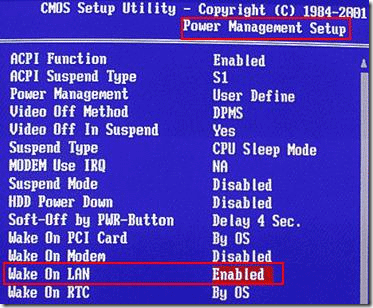
Yra daug būdų, kaip suaktyvinti „Wake On LAN“ įvykį, ir mes nagrinėsime, kaip tai padaryti „Wake on LAN“, naudojant atitinkamo kompiuterio „Mac“ adresą. MAC adresas yra unikalus adresas, suteiktas jūsų tinklo adapteriui arba NIC. Norėdami rasti savo MAC adresą, galite įsigilinti į tinklo adapterio ypatybes. Bet norėdami lengvai rasti nuotolinio kompiuterio MAC adresą arba lengvai, galime naudoti šią paprastą komandų eilutės programą. Atsisiųskite tai ir paleiskite iš komandos eilutės taip:
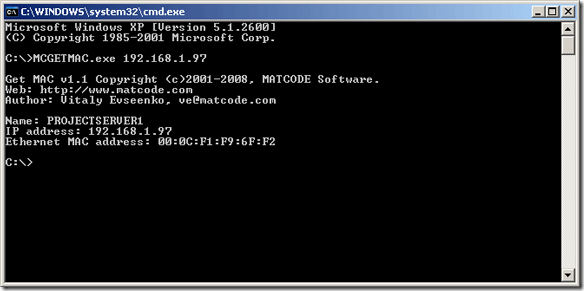
Turite eiti į Pradėti - Vykdyti ir įvesti CMD, tada eikite į katalogą, kuriame saugojote MCGETMAC.exe, ir paleiskite jį naudodami bet kurią iš šių dviejų sintaksių:
MCGETMAC.exe pagrindinio kompiuterio vardas
MCGETMAC.exe IP adresas
Taigi, norėdamas grąžinti vietinio kompiuterio MAC adresą, galėčiau naudoti „MCGETMAC.exe 127.0.0.1“ arba norėčiau jį panaudoti naudodamas „MCGETMAC.exe KarlXP“. Kai tik turėsite, laikykite jį saugioje vietoje. Tada turėsime atsisiųsti MC-WOL.EXE, abu šie failai yra iš čia.
Įrašykite tą EXE failą toje pačioje vietoje, kur išsaugojote MCGETMAC.exe, kad būtų patogiau naudotis. Dabar galite grįžti į savo CMD langą ir įvesti MC-WOL.exe ir MAC adresas. Mano atveju aš įvedžiau MC-WOL.exe 00: 0C; F1: F9: 6F: F2 ir paspauskite Enter. Tai buvo mano rezultatas:
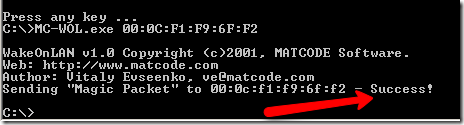
„Stebuklingas paketas“ buvo išsiųstas į mano nuotolinį aparatą ir aš galėjau jį pažadinti. Dabar galiu įtraukti šias komandas į paketinius failus ar scenarijus ir taupyti energiją bei pinigus, kol esu prie jos!
Jei norite sužinoti daugiau apie gerą skaitymą, peržiūrėkite šį pranešimą 3 būdai, kaip išjungti kompiuterį internetu 3 paprasti būdai paleisti kompiuterį iš naujo internetuPaliko kompiuterį veikiantį, bet dabar reikia iš naujo paleisti sistemą nuotoliniu būdu? Naudokite šiuos patarimus nuotoliniu būdu paleisdami „Windows“ kompiuterį. Skaityti daugiau .
Ar jūs kada nors naudojote „Wake on LAN“ funkciją su „Mac“ adresu? Ar jums sekasi tinkamai veikti?
Karlas L. Gechlikas iš AskTheAdmin.com kas savaitę rengia svečių tinklaraščių įrašymo vietą mūsų naujiems surastiems draugams „MakeUseOf.com“. Aš vadovauju savo konsultavimo įmonei, valdau AskTheAdmin.com ir dirbu nuo 9 iki 5 darbo Wall Street gatvėje kaip sistemos administratorius.

